Instrukcja obsługi Zotac Zbox Magnus EN980
Przeczytaj poniżej 📖 instrukcję obsługi w języku polskim dla Zotac Zbox Magnus EN980 (1 stron) w kategorii ambona. Ta instrukcja była pomocna dla 31 osób i została oceniona przez 2 użytkowników na średnio 4.5 gwiazdek
Strona 1/1
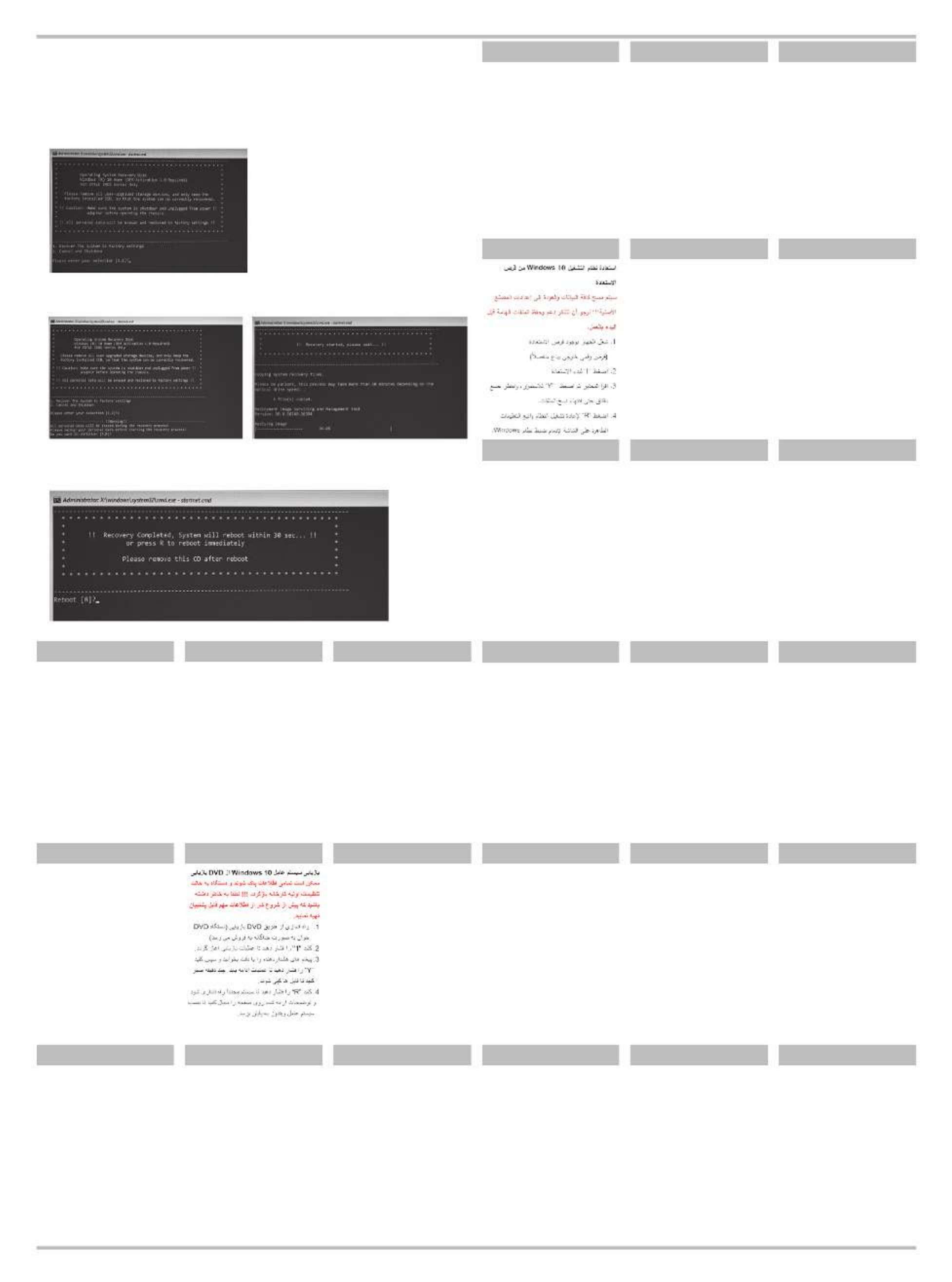
Recovering Windows 10 from Recovery DVD
ALL DATA WILL BE ERASED AND RESTORED TO FACTORY
SETTINGS!!! PLEASE REMEMBER TO BACKUP IMPORTANT FILES
BEFORE PROCEEDING.
1. Boot from Recovery DVD (external DVD reader sold separately).
2. Press “1” to start recovery.
3. Read the Warning and press “Y” to continue, wait several minutes for les to
copy.
4. Press “R” to reboot the system, and follow the on-screen instructions to
complete the setup of Windows.
Recovering Windows 10
from Recovery DVD
A L L D ATA W I L L B E E R A S E D
AND R ES T O R E D TO FA C TORY
SETTINGS!!! PLEASE REMEMBER
TO BACKUP IMPORTANT FILES
BEFORE PROCEEDING.
1. Boot from Recovery DVD
(external DVD reader sold separately)
2. Press “1” to start recovery.
3. Read the Warning and press “Y”
to continue, wait several
minutes for les to copy.
4. Press “R” to reboot the
system and follow the
on-screen instructions to
complete the setup of Windows.
English
简体中文
繁體中文
ةيبرعلا Bosanski Český
Deutsch Español Français
Hrvatski Magyar nyelv Indonesia Italiano 日本語 한국의
Español de América latina یسراف Português Brasileiro Polski Português Română
Русский Srpski Slovenského jazyka Slovenščina УкраїнськийTürk
291-9B239-0001F
使用操作系统恢复光盘还原
Windows 10 ( 可选 )
此操作将删除所有数据并恢复
到出厂设定状态!!!请在开
始前确保重要文件已备份。
1. 从 DVD 恢复光盘启动计算机
(外置式 DVD 光驱另售)。
2. 按“1”键开始恢复系统。
3. 请阅读屏幕警示信息并按“Y”
键继续,文件拷贝需要花费一
段时间请耐心等待。
4. 按下“R”键重启系统并按照屏
幕提示完成 Windows 设置。
使用操作系統恢復光碟還原
Window 10
此操作將刪除所有數據檔案並
恢復到出廠設定狀態 !!!! 請
在開始前確保重要文件已作備
份。
1. 使用恢復系統 DVD 啟動電腦
( 外置式 DVD 讀取器另售)。
2. 按“1”鍵開始恢復系統。
3. 請閱讀屏幕上顯示之警示信息
並按 “Y”鍵繼續 , 文件複製
需要花費一段時間。
4. 按下“R”鍵重新啟動系統並按
照屏幕提示完成 Windows 設定。
Vraćanje o.s. Windows 10 sa DVD za
vraćanje sistema
SVI PODATCI BIT ĆE IZBRISANI
I V R A Ć E N A F A B R I Č K A
PODEŠAVANJA!!! NE ZABORAVITE
NAPRAVITI REZERVNU KOPIJU
V A Ž N I H D A T O T E K A P R I J E
POSTUPKA.
1. Pokrenite sa DVD za vraćanje
sistema (spoljni DVD čitač se prodaje
zasebno)
2. Pritisnite „1“ za početak vraćanja.
3. Pročitajte upozorenje i pritisnite „Y“
za nastavak; sačekajte nekoliko
minuta da se datoteke kopiraju.
4. Pritisnite „R“ za ponovno pokretanje
sistema i slijedite uputstva na ekranu
kako bi završili podešavanje
Windowsa.
Obnova Windows 10 z Recovery DVD
V Š E C H N A D A T A B U D O U
O D S T R A N Ě N A A O B N O V E N A
DO T OVÁRNÍH O NASTAVENÍ!! !
PŘED POKRAČOVÁNÍM, PROSÍM
P A M A T U J T E N A Z Á L O H U
DŮLEŽITÝCH SOUBORŮ.
1. Načtěte spouštěč z Recovery DVD
(externí mechaniku DVD lze zakoupit
odděleně)
2. Stiskem tlačítka "1" spustíte obnovu.
3. Přečtěte si Varování a stiskem
tlačítka "Y" pokračujte, vyčkejte
několik minut, než se překopírují
soubory.
4. Stiskem tlačítka "R" restartujte
systém a k dokončení nastavení
Windows postupujte dle pokynů na
obrazovce.
Wiederherstellung von Windows 10
mit Hilfe der Recovery DVD
A L L E D A T E N W E R D E N
GELÖSCHT!!! DAS GERÄT WIRD
AUF DIE WERKSEINSTELLUNGEN
Z U R Ü C K G E S E T Z T ! ! ! B I T T E
V E R G E S S E N SI E NI C H T EI N E
SICHERHEITSKOPIE IHRER DATEIEN
ZU ERSTELLEN, BEVOR SIE MIT
DEM VORGANG BEGINNEN.
1. Booten Sie von der Recovery DVD
(externes DVD-Laufwerk erforderlich)
2. Drücken Sie “1” um die
Wiederherstellung zu starten.
3. Lesen Sie die Warnung und drücken
Sie "Y ", um fortzufahren. Warten Sie
einige Minuten während die Dateien
kopiert werden.
4. Drücken Sie "R", um das System
neu zu starten und folgen Sie den
Anweisungen auf dem Bildschirm.
Recuperación de Windows 10 de
recuperación de DVD
Todos los datos serán borrados y
restaurado a la configuración de
fábrica!!! POR FAVOR RECUERDE
BACKUP ARCHIVOS IMPORTANTES
ANTES DE CONTINUAR.
1. Arranque desde DVD (lector de DVD
externo se vende por separado)
2. Presione "1" para iniciar la
recuperación.
3. Lea la advertencia y pulse en "Y"
para continuar, espere unos minutos
para que los archivos se copien.
4. Pulse el botón "R" para reiniciar el
sistema y siga las instrucciones que
aparecen en pantalla para completar
la instalación de Windows.
Récupération de Windows 10 à partir
du DVD de récupération
TOUTES LES DONNEES SERONT
E F FA C E E S E T R E S TA U R E E S
SELON LES REGLAGES D’USINE
!!! VEILLEZ A SAUVEGARDER VOS
CONTENUS AVANT DE LANCER LA
PROCEDURE.
1. Démarrer à partir du DVD de
récupération (lecteur DVD externe
vendu séparément)
2. Appuyer sur « 1 » pour commencer
la récupération.
3. Lire les instructions et appuyer sur «
Y » pour continuer, attendez
quelques minutes pour la copie des
chiers.
4. Appuyer sur « R » pour redémarrer
le système et suivre les instructions à
l’écran pour terminer la mise en
service de Windows.
Oporavak Windows 10 s DVD-a za
oporavak
SVI PODACI ĆE BITI IZBRISANI
I V R A Ć E N I N A T V O R N I Č K E
P O S T A V K E ! ! ! M O L I M O N E
Z A B O R A V I T E N A P R A V I T I
SIGURNOS N U KOPIJU VA ŽNIH
DATOTEKA PRIJE NASTAVKA.
1. Podignite sustav s DVD-a za
oporavak (vanjski DVD uređaj
prodaje se odvojeno)
2. Pritisnite “1” za početak oporavka.
3. Pročitajte upozorenje i pritisnite “Y”
za nastavak, pričekajte nekoliko
minuta radi kopiranja datoteka.
4. Pritisnite “R” za ponovno podizanje
sustava i pratite upute na ekranu za
dovršetak podešavanja Windowsa.
A Windows 10 hely r eállítás a a
Helyreállító DVD használatával
MINDEN ADAT TÖRLŐDIK ÉS A
GYÁRI B E Á LLÍTÁ S OKRA L E S Z
VISSZAÁLLÍTVA!!! NE FELEJTSEN
BIZTONSÁGI MENTÉST KÉSZÍTENI
A FONTOS FÁJLOKRÓL, MIELŐTT
TOVÁBBLÉP.
1. Töltse be a rendszert a Helyreállító
DVD-ről (külső DVD-olvasó külön
megvásárolható)
2. Nyomja meg az „1” gombot a
helyreállítás elindításához.
3. Olvassa el a gyelmeztetést,
és nyomja meg az „Y” gombot a
folytatáshoz, várjon néhány percet,
amíg megtörténik a fájlok másolása.
4. Nyomja meg az „R” gombot a
rendszer újraindításához, és kövesse
a képernyőn megjelenő utasításokat
a Windows beállításának
befejezéséhez.
Ripristinare Windows 10 dal DVD
di ripristino
TUTTI I DATI VERRANNO PERSI E
LE IMPOSTAZIONI RIPRISTINATE!!
EFFETTUARE IL BACKUP DEI
F I L E I M P O R TA N T I P I M A D I
PROCEDERE.
1. avviare il DVD di ripristino
(lettore DVD esterno venduto
separatamente)
2. premere “1” per iniziare il ripristino.
3. leggere le avvertenze e premere
“Y” per continuare, aspettare per
alcuni minuti la copia dei le.
4. premere “R” per riavviare il sistema
e seguire le istruzioni a video per
completare il setup di Windows.
リ カ バ リ ー デ ィ ス ク(DVD) よ り 本 機 の
Windows 10 のリカバリーを行います。
【ご注意】リカバリー時には、ハードディ
スクを初期化 ( フォーマット ) し、工場出
荷時の状態に戻するため、リカバリーを行
う前にハードディスク上にあったすべての
ファイルが消えてしまいます。
リカバリーの前に、大切なデータは必ず CD や
DVD などのメディアや、USB メモリー、外付け
のハードディスクなどに保存 ( バックアップ ) を
してください。
1.リカバリーディスク(DVD)を使用してリカバリ
ーします。(外付 DVD 光学ドライブは別売り
です。)
2.[1]ボタンを選択してリカバリーを開始します。
3.注意事項をご確認の上、[Y]ボタンを選択
してください。ファイルのコピーが終わるまで
しばらく待ちます。
4.[R]ボタンを選択して本機を再起動します。
画面の指示に従って Windows のセットアッ
プを完成させます。
복구 DVD 로 Windows 10 복구하기
모든 데이터는 삭제되며 공장 출하
시 초기 설정으로 복원됩니다 !!
복구를 진행 하기 전에 중요한 파일
들은 꼭 백업 하시기 바랍니다 .
1. 복구 DVD 를 실행 합니다 .
( 외부 DVD 리더기는 별도 판매 )
2. 복구를 시작하려면 “1” 을 누릅
니다 .
3. 유의사항을 읽으신 후 , 계속 진
행 하려면 “ Y”를 누릅니다 . 파
일이 복사 되는데 몇 분이 소요
됩니다 .
4. 시스템을 재부팅 하려면 “R”
을 누릅니다 . 화면의 안내에 따
라 Windows 설치를 완료하십시
오 .
Recuperación de Windows 10 de
recuperación de DVD
Todos los datos serán borrados y
restaurado a la configuración de
fábrica!!! POR FAVOR RECUERDE
BACKUP ARCHIVOS IMPORTANTES
ANTES DE CONTINUAR.
1. Arranque desde DVD (lector de DVD
externo se vende por separado)
2. Presione "1" para iniciar la
recuperación.
3. Lea la advertencia y pulse en "Y"
para continuar, espere unos minutos
para que los archivos se copien.
4. Pulse el botón "R" para reiniciar el
sistema y siga las instrucciones que
aparecen en pantalla para completar
la instalación de Windows.
Recuperar o Windows 10 com DVD
de recuperação
Todos os dados serão apagados
e RESTAURADO PARA AJUSTES
D E FÁBR I C A ! L E M B RE - S E DE
FAZER UM BACKUP dos arquivos
importantes antes de prosseguir.
1. Boot no DVD de recuperação
(leitor de DVD externo vendido
separadamente)
2. Pressione "1" para iniciar a
recuperação.
3. Leia o aviso e pressione "Y" para
continuar, espere alguns minutos
para os arquivos serem copiados.
4. Pressione "R" para reiniciar o sistema
e seguir as instruções na tela de
conguração do Windows
Odzyskiwanie Windows 10 z płyty
przywracania systemu operacyjnego
W S Z Y S T K I E D A N E Z O S TA N Ą
USUNIĘ T E I PRZY W R ÓCON E D O
USTAWIEŃ FABRYCZNYCH! PAMIĘTAJ,
ABY WCZEŚNIEJ UTWORZYĆ KOPIĘ
ZAPASOWĄ WAŻNYCH PLIKÓW.
1. Uruchom komputer z płyty przywracania
systemu operacyjnego (zewnętrzny
napęd DVD sprzedawany jest
oddzielnie)
2. Naciśnij “1” aby rozpocząć
przywracanie.
3. Przeczytaj ostrzeżenie i naciśnij “Y”,
aby kontynuować. Odczekaj kilka minut
aż zostaną skopiowane pliki.
4. Naciśnij “R”, aby ponownie uruchomić
system, postępuj zgodnie z instrukcjami
wyświetlanymi na ekranie, aż do
zakończenia instalacji Windows.
Recuperação do Windows 10 a partir do
DVD de Recuperação
T O D O S O S D A D O S I R Ã O S E R
APAGADOS E AS CONFIGURAÇÕES
DE FÁBRICA RESTAURADAS!!! NÃO
SE ESQUEÇA DE FAZER CÓPIAS DE
SEGURANÇA DOS SEUS FICHEIROS
ANTES DE PROSSEGUIR.
1. Inicialize a partir do DVD de
Recuperação (leitor de DVD externo,
vendido separadamente).
2. Prima “1” para iniciar a recuperação.
3. Leia o Aviso e prima “Y” para continuar,
espere alguns minutos enquanto os
cheiros estão a ser copiados.
4. Prima “R” para reiniciar o sistema e siga
as instruções que aparecem no ecrã
para completar a instalação do
Windows.
Recuperarea Windows 10 de pe DVD-ul
de recuperare
TOATE DATELE V O R FI Ş T E RSE
Ş I R E A D U S E L A S E TĂ R I L E D I N
FABRICAŢIE!!! NU UITAŢI SĂ FACEŢI
COPII DE REZERVĂ ALE FIŞIERELOR
IMPORTANTE, ÎNAINTE DE A ÎNCEPE
RECUPERAREA.
1. Iniţializaţi sistemul de pe DVD-ul de
recuperare (cititor de DVD-uri extern,
comercializat separat).
2. Apăsaţi pe „1“ pentru a începe
recuperarea.
3. Citiţi Avertismentul şi apăsaţi pe „Y“
pentru a continua, aşteptaţi câteva
minute să se copieze şierele.
4. Apăsaţi pe „R“ pentru reiniţializarea
sistemului şi urmaţi instrucţiunile de
pe ecran pentru a naliza congurarea
Windows.
Восстановление Windows 10 с помощью
Recovery DVD
В С Е Д А Н Н Ы Е Б УД У Т С Т Е Р Т Ы И
В О С СТ А Н О ВЛ Е Н Ы З А В ОД С К И Е
У С ТА Н О В К И ! ! ! П О Ж А Л У Й С Т А ,
Н Е З А Б У Д Ь Т Е С Д Е Л А Т Ь
РЕЗЕРВИРОВАНИЕ ВАЖНЫХ ФАЙЛОВ,
ПРЕЖДЕ ЧЕМ ПРОДОЛЖИТЬ.
1. Произведите загрузку системы с
помощью Recovery DVD (внешнее
устройство чтения DVD продается
отдельно).
2. Нажмите “1” для запуска
восстановления.
3. Прочтите Предупреждение на экране
и нажмите “Y” чтобы продолжить.
Подождите несколько минут пока
файлы скопируются.
4. Нажмите “R” для перезагрузки системы
и следуйте инструкциям на экране для
завершения установки Windows.
Oporavak Windowsa 10 sa DVD-a za
oporavak
SVI PO DACI Ć E B ITI IZBRISA NI
I V R A Ć E N I N A F A B R I Č K A
PODEŠAVANJA!!! NE ZABORAVITE
DA NAPRAVITE REZERVNU KOPIJU
VAŽNIH DATOTEKA PRE NEGO ŠTO
NASTAVITE.
1. Pokrenite sistem sa DVD-a za
oporavak (eksterni DVD čitač se
prodaje zasebno)
2. Pritisnite „1” da biste započeli
oporavak.
3. Pročitajte upozorenje i pritisnite „Y”
da biste nastavili, pa sačekajte
nekoliko minuta dok se datoteke ne
prekopiraju.
4. Pritisnite „R” da biste ponovo pokrenuli
sistem i sledite uputstva na ekranu da
biste završili podešavanje Windowsa.
Znovu obnovenie Windows 10 z DVD
obnovy a oživenia
VŠETKY ÚDAJE BUDÚ VYMAZANÉ
A V R Á T E N É D O N A S TA V E N Í
VÝROBCU!!! PROSÍME NEZABUDNITE
S I Z Á L O H O V A Ť D Ô L E Ž I T É
S Ú B O R Y E Š T E P R E D Ď A L Š Í M
POKRAČOVANÍM.
1. Naštartujte odznova DVD obnovy
a oživenia (externá DVD čítačka sa
predáva samostatne)
2. Stlačte 1 a začnite obnovu a oživenie.
3. Prečítajte si Výstrahu či varovanie a
stačte "Y" a pokračujte, počkajte
niekoľko minút, aby sa súbory
skopírovali.
4. Stlačte "R" na znovu naštartovanie
systému a nasledujte inštrukcie
zobrazované na obrazovke a dokončite
nastavenie Windows.
Ponovna vzpostavitev Windows 10 z
DVD-ja za ponovno vzpostavitev
VSI PODATKI BODO IZBRISANI IN
PONASTAVLJENI NA TOVARNIŠKE
NASTAVITVE!!! PROSIMO, DA PRED
NADALJEVA N J E M VARNOSTN O
KOPIRATE POMEMBNE DATOTEKE.
1. Samozagon z DVD-ja za ponovno
vzpostavitev (zunanji čitalnik DVD-jev
je na voljo ločeno)
2. Za zagon ponovne vzpostavitve
pritisnite „1“.
3. Preberite opozorilo in za nadaljevanje
pritisnite „Y“. Počakajte nekaj minut,
da se datoteke prekopirajo.
4. Pritisnite „R“ za ponovni zagon sistema
in za zaključek nastavitve
operacijskega sistema Windows
sledite navodilom na zaslonu.
Kurtarma DVD’sinden Windows 10
kurtarma
TÜM BİLGİLER SİLİNİP FABRİKA
AYARLARINA DÖNECEKTİR!!! LÜTFEN
ÖNEML İ DOSYALARINI İŞLE ME
B A Ş L A M A D A N Y E D E K L E M E Y İ
UNUTMAYIN.
1. Kurtarma DVD’sinden başlatma
(dışarıdan DVD okuyucu ayrı eten
satılmaktadır)
2. Kurtarmaya başlamak için “1” tuşuna
basınız.
3. Uyarıları okuyup devam etmek için “Y”
tuşuna basınız, dosyaların
kopyalanması için birkaç dakika
bekleyiniz.
4. Sistemi yeniden başlatmak için
“R” tuşuna basınız ve Windows
ayarlarını tamamlamak için ekrandaki
yönlendirmeleri takip ediniz.
Відновлення Windows 10 з диска
DVD Recovery
В С Е Д А Н Н І БУД У Т Ь В ИДА Л Е Н І
Т А В І Д Н О В Л Е Н І З А В О Д С Ь К І
НАЛАШТУВАННЯ!!! НЕ ЗАБУДЬТЕ
З Р О Б И Т И Р Е З Е Р В У В А Н Н Я
ВАЖЛИВИХ ФАЙЛІВ ПЕРЕД ТИМ ЯК
ПРОДОВЖИТИ.
1. Виконайте завантаження з
DVD Recovery (зовнішній пристрій
зчитування DVD продається окремо)
2. Натисніть “1” для запуску
відновлення.
3. Прочитайте Попередження і
натисніть “Y” для продовження.
Зачекайте кілька хвилин доки файли
копіюються.
4. Натисніть “R” для перезавантаження
системи та дотримуйтесь інструкцій
на екрані для завершення
встановлення Windows.
Memulihkan Windows 10 dari DVD
Recovery
SEMUA DATA AKAN TERHAPUS
DAN dipulihkan KE FACTORY
!!! JANGAN LUPA BACKUP FILE
PENTING sebelum melanjutkan.
1. Boot dari DVD Recovery (DVD
eksternal reader dijual terpisah)
2. Tekan "1" untuk memulai
pemulihan.
3. Baca Peringatan dan tekan "Y"
untuk melanjutkan, tunggu
beberapa menit untuk menyalin
le.
4. Tekan "R" untuk reboot sistem
dan ikuti petunjuk pada layar untuk
menyelesaikan pengaturan
Windows.
Specyfikacje produktu
| Marka: | Zotac |
| Kategoria: | ambona |
| Model: | Zbox Magnus EN980 |
| Kolor produktu: | Black, Grey |
| Typ produktu: | Mini PC |
| Wysokość produktu: | 128 mm |
| Szerokość produktu: | 203 mm |
| Głębokość produktu: | 225 mm |
| Waga produktu: | - g |
| Podręcznik użytkownika: | Tak |
| Bluetooth: | Tak |
| Wersja Bluetooth: | 4.0 |
| Wyjścia słuchawkowe: | 1 |
| Zasilacz sieciowy: | Tak |
| Przeznaczenie: | Poziome |
| Prędkość transferu danych przez Ethernet LAN: | 10,100,1000 Mbit/s |
| Ilość portów Ethernet LAN (RJ-45): | 2 |
| Taktowanie procesora: | 2.7 GHz |
| Typ procesora: | Intel® Core™ i5 |
| Model procesora: | i5-6400 |
| Wi-Fi: | Tak |
| Standardy Wi- Fi: | Wi-Fi 5 (802.11ac), 802.11b, 802.11g, Wi-Fi 4 (802.11n) |
| Przewody: | DC |
| Przewodowa sieć LAN: | Tak |
| Zintegrowany czytnik kart: | Tak |
| Podstawowy standard Wi-Fi: | Wi-Fi 5 (802.11ac) |
| Producent procesora: | Intel |
| Liczba rdzeni procesora: | 4 |
| Typ pamięci wewnętrznej: | DDR3L-SDRAM |
| Pamięć wewnętrzna: | 8 GB |
| Ilość portów USB 3.2 Gen 1 (3.1 Gen 1) Typu-A: | 4 |
| Obudowa: | Mini PC |
| Rodzaj chłodzenia: | Aktywne |
| Zainstalowany system operacyjny: | Windows 10 |
| Maksymalna pojemność pamięci: | 16 GB |
| Obsługa kanałów pamięci: | Dwukanałowy |
| Gniazdo procesora: | LGA 1151 (Socket H4) |
| Ilość portów USB 3.2 Gen 2 (3.1 Gen 2) Typu-C: | 1 |
| Ilość portów HDMI: | 2 |
| Mikrofon: | Tak |
| Zawiera sterowniki: | Tak |
| Zasilanie: | 180 W |
| Ilość portów USB 3.2 Gen 1 (3.1 Gen 1) Typu-C: | 1 |
| Ilość DisplayPort: | 2 |
| Dołączona myszka: | Nie |
| NVIDIA G-SYNC: | Tak |
| Wersja HDMI: | 1.4 |
| Nośniki: | HDD+SSD |
| Port DVI: | Nie |
| Pojemność HDD: | 1000 GB |
| Rozmiar HDD: | 2.5 " |
| Objętość: | 2 l |
| Napiecie wejsciowe zasialcza: | 19.5 V |
| Całkowita pojemność przechowywania: | 1120 GB |
| Procesor ARK ID: | 88185 |
| Technologia Intel® Hyper Threading (Intel® HT Technology): | Nie |
| Technologia Intel® Turbo Boost: | 2.0 |
| Technologia Intel® Quick Sync Video: | Tak |
| Technologia Intel® InTru™ 3D: | Tak |
| Technologia Intel® Clear Video HD (Intel® CVT HD): | Tak |
| Nowe instrukcje AES (Intel® AES-NI): | Tak |
| Technologia Udoskonalona Intel SpeedStep: | Tak |
| Technologia Intel® Trusted Execution: | Nie |
| Maksymalna konfiguracja CPU: | 1 |
| Intel® Enhanced Halt State: | Tak |
| Intel® Clear Video Technology dla MID (Intel® CVT for MID): | Tak |
| Intel® VT-x with Extended Page Tables (EPT): | Tak |
| Intel® TSX-NI: | Nie |
| Intel® Secure Key: | Tak |
| Intel® 64: | Tak |
| Intel® OS Guard: | Tak |
| Technologia Wirtualizacji Intel® (Directed I/O) (VT-d): | Tak |
| Technologia Intel® Clear Video: | Tak |
| Technologia Intel® Software Guard Extensions (Intel® SGX): | Tak |
| Wersja technologii Intel® Secure Key: | 1.00 |
| Technologia virtualizacji Intel® (VT-x): | Tak |
| Wersja Intel® TSX-NI: | 0.00 |
| Liczba procesorów: | 1 |
| Typ pamięci procesora: | Smart Cache |
| Cache procesora: | 6 MB |
| Wskaźnik magistrali systemowej: | 8 GT/s |
| Maksymalne taktowanie procesora: | 3.3 GHz |
| Litografia procesora: | 14 nm |
| Liczba wątków: | 4 |
| Tryb pracy procesora: | 64-bit |
| Nazwa kodowa procesora: | Skylake |
| Maksymalna pamięć wewnętrzna wspierana przez procesor: | 64 GB |
| Typy pamięci wspierane przez procesor: | DDR3L-SDRAM, DDR4-SDRAM |
| Taktowanie zegara pamięci wspierane przez procesor: | 2133,1333,1600,1866 MHz |
| Przepustowość pamięci obsługiwana przez procesor ( max ): | 34.1 GB/s |
| Pamięć ECC wspierana przez procesor: | Nie |
| Maksymalna liczba linii PCI Express: | 16 |
| Konfiguracje PCI Express: | 1x16, 2x8, 1x8+2x4 |
| Termiczny układ zasilania (TDP): | 65 W |
| Bezkonfliktowy procesor: | Tak |
| Stepping: | R0 |
| Instrukcje obsługiwania: | SSE4.2, AVX 2.0, SSE4.1 |
| Kod procesora: | SR2BY |
| Technologia Execute Disable Bit (EDB): | Tak |
| Stan spoczynku: | Tak |
| Technologie Thermal Monitoring: | Tak |
| Skalowalność: | 1S |
| Wbudowane opcje dostępne: | Nie |
| Typ magistrali: | DMI3 |
| Wielkość opakowania procesora: | 37.5 x 37.5 mm |
| Prędkość zegara pamięci: | 1600 MHz |
| Karta graficzna on-board: | Tak |
| Model karty graficznej on-board: | Intel® HD Graphics 530 |
| Wersja gniazd typu Slot (PCI Express): | 3.0 |
| Tcase: | 71 °C |
| Napięcie pamięci wspierane przez procesor: | 1.35 V |
| Magistrala systemowa: | - MHz |
| Seria procesora: | Intel Core i5-6400 Desktop series |
| Generowanie procesora: | Intel® Core™ i5 szósta generacji |
| Wbudowana bazowa częstotliwość procesora: | 350 MHz |
| Dynamiczne taktowanie wbudowanej karty graficznej (max): | 950 MHz |
| Maksymalna pamięć wbudowanej karty graficznej: | 64 GB |
| Liczba monitorów wspieranych (wbudowana karta graficzna): | 3 |
| Wbudowana karta graficzna wersja DirectX: | 12.0 |
| Wbudowana karta graficzna wersja OpenGL: | 4.4 |
| Model dedykowanej karty graficznej: | NVIDIA® GeForce® GTX 980 |
| ID wbudowanego urządzenia graficznego: | 1912 |
| Typ zintegrowanej karty graficznej: | Intel® HD Graphics |
| Intel® Wireless Display (Intel® WiDi): | Tak |
| Technologia Intel® Identity Protection (Intel® IPT): | Tak |
| Intel® Insider™: | Tak |
| Intel® Stable Image Platform Program (SIPP): | Nie |
| Intel® Smart Cache: | Tak |
| Układ graficzny i litografia IMC: | 14 nm |
| Specyfikacja systemu Thermal Solution: | PCG 2015C |
| Wersja Intel® Stable Image Platform Program (SIPP): | 0.00 |
| Intel® Small Business Advantage (SBA) wersja: | 1.00 |
| Wersja technologii Intel® Identity Protection: | 1.00 |
| Napędy optyczne: | Nie |
| Architektura systemu operacyjnego: | 64-bit |
| Dołączony wyświetlacz: | Nie |
| Pojemność pamięci SSD: | 120 GB |
| Interfejs pamięci SSD: | M.2 |
| Pamięć adaptera dedykowanej karty graficznej: | 4 GB |
| Typ dedykowanej karty graficznej: | GDDR5 |
| Liczba dedykowanych kart graficznych: | 1 |
| Dołączone odzyskiwanie systemu operacyjnego: | Windows 10 Home |
| System chłodzenia wodnego: | Tak |
Potrzebujesz pomocy?
Jeśli potrzebujesz pomocy z Zotac Zbox Magnus EN980, zadaj pytanie poniżej, a inni użytkownicy Ci odpowiedzą
Instrukcje ambona Zotac

9 Lutego 2025

3 Stycznia 2025

3 Stycznia 2025

3 Stycznia 2025

2 Stycznia 2025

2 Stycznia 2025

2 Stycznia 2025

2 Stycznia 2025

2 Stycznia 2025

2 Stycznia 2025
Instrukcje ambona
- ambona Lenovo
- ambona Gigabyte
- ambona Acer
- ambona Fujitsu
- ambona LC-Power
- ambona Viewsonic
- ambona Asus
- ambona Medion
- ambona MSI
- ambona Haier
- ambona HP
- ambona Tripp Lite
- ambona Dell
- ambona Apple
- ambona Razer
- ambona Asrock
- ambona ECS
- ambona Elo
- ambona Cybernet
- ambona Planar
- ambona Kramer
- ambona TrekStor
- ambona Alienware
- ambona Intel
- ambona Advantech
- ambona AOpen
- ambona Kendall Howard
Najnowsze instrukcje dla ambona

9 Kwietnia 2025

2 Kwietnia 2025

1 Kwietnia 2025

1 Kwietnia 2025

1 Kwietnia 2025

29 Marca 2025

27 Marca 2025

6 Marca 2025

26 Lutego 2025

26 Lutego 2025